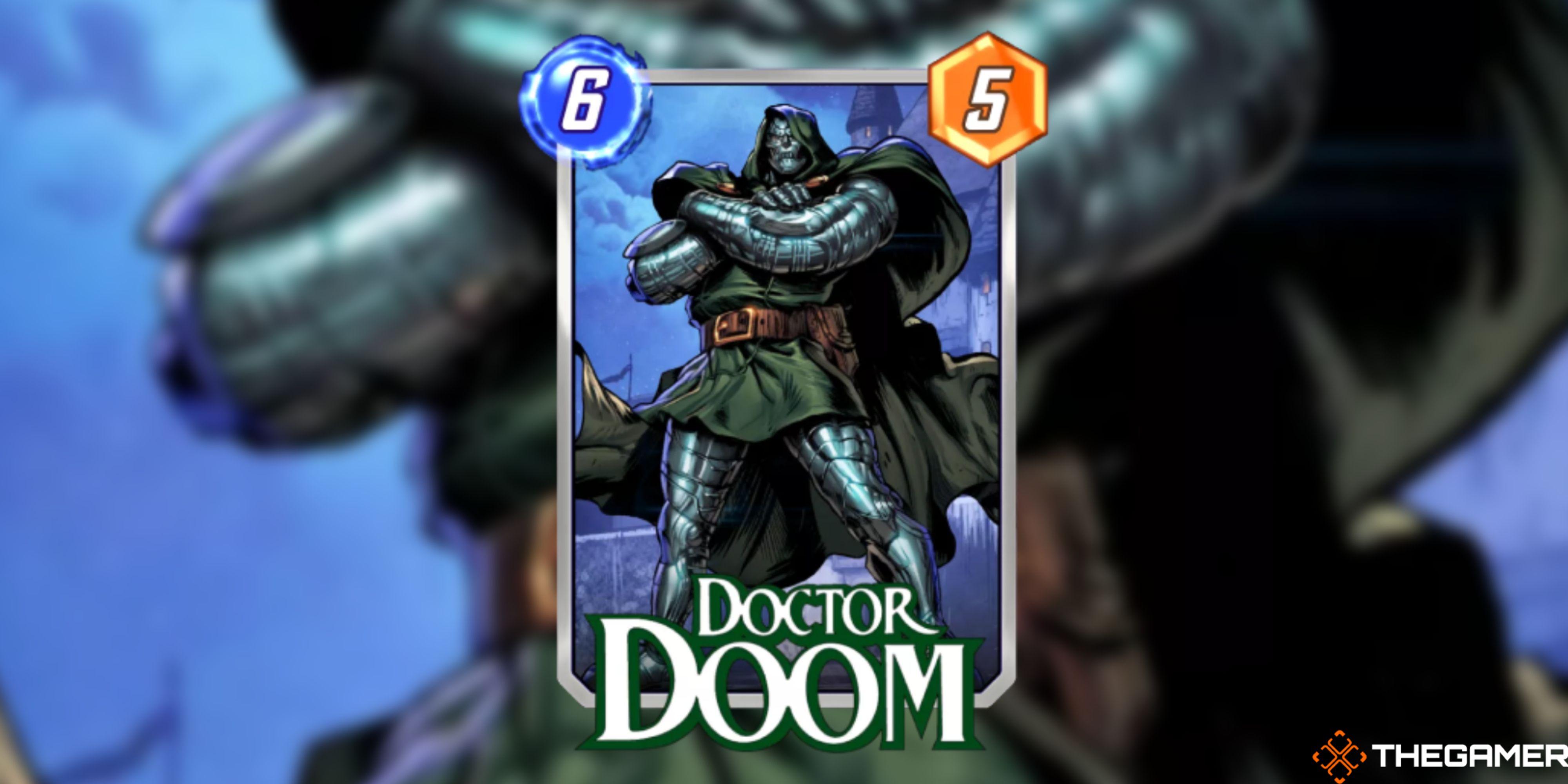بهترین کارتها برای یک دک با تم نامورا در مارول اسنپ

نکات برجسته
-
از Doctor Doom با Namora برای کنترل قدرت نهایی در همه مکانها استفاده کنید و رقابت حریف خود را با شما سخت کنید.
-
تحرک جف با Namora عالی است. برای قدرت بیشتر، او را بین مکانها حرکت دهید، یا قبل از اینکه او را برای تقویت شگفتانگیز جابهجا کنید، او را متحیر کنید.
-
نامورا را با اودین یا ونگ جفت کنید تا اسپک های قدرت عظیمی داشته باشید، توانایی ها را دو بار فعال کنید و پتانسیل عرشه خود را به حداکثر برسانید.
نامورا آخرین مورد از لیست شخصیت های آتلانتیس مارول اسنپ است. این کارتها معمولاً تواناییهایی دارند که حول محور آنها میچرخند که تنها شخصیت در یک مکان باشند. متأسفانه، آنها نسبتاً ضعیف هستند، زیرا توانایی های آنها برای حمل مکان به تنهایی کافی نیست.
مربوط
مارول اسنپ: 10 بهترین کارت برای یک آشغال
این عرشه در مورد قدرت خام نیست. همه چیز در مورد مزاحم بودن برای حریف است. در اینجا بیاموزید که کدام کارتها باید با Junk همراه شوند.
با این حال، Namora با اثبات اینکه ابزاری شگفتآور قدرتمند در برخی از عرشهها است، این روند را کاهش داده است، البته نه ابزاری همهکاره. در پیچشی که ممکن است عدهای را شگفتزده کند، او معمولاً در دکهایی که حول اطرافیان آتلانتیس او میچرخند مؤثر نیست. بیایید ببینیم کدام کارتها به او اجازه میدهند تا بهترین عملکرد را داشته باشد.
8 دکتر دووم
اثر: در Reveal یک DoomBot 5-Power را به مکان دیگری اضافه کنید.
Doctor Doom یک بازی قدرتمند در خلاء است. 15 قدرت زیاد است، حتی اگر برخی از کارت های شش انرژی دیگر بتوانند از آن برتری داشته باشند. مهمتر بهخصوص برای Namora، این واقعیت است که Doom و Namora هر دو میخواهند هر سه مکان را همزمان با هم رقابت کنند.
شما می توانید تمام تنظیمات Namora خود را انجام دهید، که باید مقدار مناسبی از تهدید را در سراسر صفحه ایجاد کند. سپس، Doctor Doom را برای یک تقویت بزرگ در نوبت نهایی بازی کنید، که رقابت حریف با شما را بسیار دشوار می کند.
7 جف
اثر: شما می توانید این یک بار حرکت دهید. هیچ چیز نمی تواند شما را از انتقال یا پخش این به هر مکانی باز دارد
جف تقریباً در هر عرشه کارت خوبی است، به همین دلیل است که وقتی شما به دنبال کارت دوازدهم هستید، اغلب به سمت آن پرتاب می شود. با این حال، او به لطف تحرکش با نامورا هم افزایی خاصی دارد. میتوانید جف را در مکانی تنها بگذارید، او را با نامورا سرگرم کنید، سپس کارت را به مکان دیگری منتقل کنید.
از طرف دیگر، میتوانید جف را به مکانی که نامورا قبلاً به آن اضافه کرده است منتقل کنید تا کمی انرژی اضافی دریافت کنید. او مدتهاست که یکی از همه کارهترین کارتهای مارول اسنپ بوده و او را برای بازی با کارتهای انعطاف ناپذیری مانند نامورا عالی میکند.
6 پسر آهنی
اثر: در آشکار کردن متن کارت بالای عرشه خود را کپی کنید
Iron Lad از شما می خواهد که عرشه خود را به روشی نسبتاً مشخص بسازید تا توانایی او مؤثر باشد. اساساً، شما میخواهید مجموعهای از افکتهای مستقل و قدرتمند Ongoing و On Reveal را اضافه کنید، در غیر این صورت خطر میکنید که او یک کارت مرده باشد.

مربوط
مارول اسنپ: بهترین کارتها برای عرشه بیوه سفید
هنگام ساخت دک برای White Widow در مارول اسنپ حتما از این کارت ها استفاده کنید.
Namora یکی از اهداف بهتر برای اثر خود است، با تعداد کمی از کارتها که میتوانند همان مقدار Power را تولید کنند. با این حال، Iron Lad مقدار قابل توجهی از آگاهی موقعیتی و عرشه را برای استفاده درست از آن نیاز دارد، چیزی که با در نظر گرفتن توانایی نامورا حتی بیشتر از آن به یک عامل تبدیل می شود.
5 شبانه
اثر: شما می توانید این یک بار حرکت دهید. وقتی این کارت حرکت کرد، مکان آن را با یک تصادفی جایگزین کنید
مانند جف، تحرک شبانه او را به ابزاری قوی برای نامورا تبدیل می کند. میتوانید او را به تنهایی در مکانی قرار دهید و بعداً او را منتقل کنید، یا او را به مکانی منتقل کنید که نامورا قبلاً مورد علاقهاش قرار گرفته است.
با این حال، Namora همچنین میتواند برای حذف مکانهای نامناسبی که ممکن است بیشتر از شما به حریف شما کمک کند، یا مکانهایی که شما را از بازی در آنجا محروم میکنند، مانند Bar With No Name استفاده کنید. این برای نامورا کلیدی است، زیرا او به شما نیاز دارد که بتوانید به هر سه مکان برای حداکثر اثربخشی دسترسی داشته باشید.
4 کاپیتان مارول
اثر: در پایان بازی، به مکانی منتقل می شود که بازی را برای شما برنده می کند (در صورت امکان)
کاپیتان مارول کارتی است که خارج از سناریوهای خاص بازی چندانی نمی بیند. به طور کلی، شما می خواهید او را با شخصیت هایی بازی کنید که می توانند قدرت او را تقویت کنند، مانند Cerebro، بنابراین وقتی او حرکت می کند، تأثیر آن بیشتر است.
Nemora یک ورودی جدید در آن لیست نسبتا کوتاه است. کاپیتان مارول تنها با یک علاقهمند به او، به ده قدرت میرسد، که تنها در صورتی افزایش مییابد که بتوانید اثر نامورا را بارها فعال کنید. این می تواند منجر به نوسان قابل توجهی پس از بازی کردن همه کارت ها شود، و حریف شما را مجبور کند که هم مکانی را که کاپیتان مارول در حال حاضر اشغال کرده است و هم هر مکانی را که تهدید به نقل مکان کرده است، امتحان کند.
3 زره
اثر: در حال انجام: کارت های اینجا را نمی توان نابود کرد.
Armor معمولاً در بهترین حالت خود وقتی به تنهایی در یک مکان بازی می شود نیست. او یک محافظ است، نه تهدیدی برای خودش. با این حال، مشکل بالقوه طرفداران نامورا این است که شما را در برابر شخصیت هایی که کارت های تک را هدف قرار می دهند، آسیب پذیر می کنند، مانند شانگ چی همیشه ناامید کننده.

مربوط
مارول اسنپ: 10 بهترین کارت برای یک عرشه تکاملی بالا
هر کارت را به معنای واقعی کلمه به یک سطح دیگر بیاورید.
در نتیجه، ساختن آرمور یکی از آن کارتها به تنهایی در یک مکان، باعث میشود که او با نامورا خطرات کمتری داشته باشد. و البته، Armor همچنین می تواند به هدف معمول خود، محافظت از کارت های دیگر شما در برابر اثرات Destroy، خدمت کند.
2 اودین
اثر: روی آشکارسازی قابلیتهای On Reveal کارتهای دیگر خود را در اینجا فعال کنید
Odin یکی از واضح ترین جفت ها برای Namora است. او در حال حاضر مقدار قابل توجهی از قدرت را به تنهایی تولید می کند. ایجاد اثر او برای بار دوم با توانایی اودین منجر به تقویت حتی بیشتر می شود.
Odin همچنین به طور همزمان هر کارت On Reveal دیگری را که در مکان دارید فعال می کند و افزایش ناگهانی Power را حتی بیشتر می کند. اگرچه، از آنجایی که به ناچار Odin پس از انجام Namora پایین میآید، باید مطمئن باشید که کارت دومی را به مکانهای دیگر خود در بین بازی اضافه نکنید.
1 وونگ
اثر: در حال انجام – توانایی های شما در اینجا دو بار اتفاق می افتد
Wong کارتی است که می تواند مقادیر واقعاً پوچ قدرت ایجاد کند، اگر حریف شما پاسخی برای آن نداشته باشد. اگر قصد دارید حداکثر قدرت ممکن را از نامورا بگیرید، او بهترین گزینه برای شماست.
بازی Namora در مکانی که قبلاً Wong را فعال کرده اید، در مجموع 26 پاور (با فرض اینکه همه چیز را به درستی تنظیم کرده باشید) به دست می آورد. آن را با برخی از کارت های دیگر در این لیست ترکیب کنید، و قدرت بیشتری نسبت به هر دسته دیگر ایجاد خواهید کرد.

بعد
مارول اسنپ: 8 بهترین کارت برای عرشه She-Hulk
برای استفاده حداکثری از She-Hulk، باید او را با دک مناسب فریب دهید. در اینجا بهترین کارت هایی هستند که قدرت و شوخ طبعی او را تکمیل می کنند.